Как правильно выбрать хороший и недорогой ноубтук для дома, работы или учебы
Ноутбук - действительно персональный компьютер: его можно повсюду брать с собой, на нем удобно работать за офисным столом, сидя в кафе или даже на диване. Выбирать ноутбук стоит, исходя из задач, которые он будет решать.
Главное - определиться с бюджетом
Часто люди вынуждены выбирать ноутбук в интернет-магазине, отсортировав товары по цене. Но самая дорогая модель из тех, что вписываются в бюджет, может не оправдать ожидания.
Если денег мало, можно посмотреть в сторону б/у вариантов. Модель 2-3 лет от роду, которую аккуратно эксплуатировали, обойдется дешевле свежего "бюджетника" и не будет уступать по характеристикам.
Другой путь - рассрочка или кредит. Если разбить внушительную сумму на 6-12 месяцев, выйдет вполне терпимо. Зато техника будет вас радовать, и вы не захотите от неё избавиться, едва выплатите всю сумму. Главное - внимательно читать договор, особенно пункты о страховках и мелкий шрифт о возможных комиссиях.
Что выбрать - Windows или MacOS?
Компьютеры Apple можно увидеть в руках успешных бизнесменов, дизайнеров, звезд шоу-бизнеса и модных блогеров. Ноутбуки MacBook действительно хороши:
имеют элегантный дизайн, очень тонкие и достаточно легкие;
обладают серьезной производительностью (особенно модели Pro-серии);
работают без нареканий благодаря качественному железу и софту;
имеют удобный интерфейс.
Главный недостаток MacBook - высокая цена. Да, они не всем по карману. Но и в цене MacBook со временем теряют меньше, так что покупку такого устройства можно считать инвестицией.
Будьте готовы, что с MacBook придется обращаться очень аккуратно. Ремонт обойдется недешево, особенно в официальных сервисных центрах - но только там используют оригинальные запчасти и сохраняют гарантию.
К тому же MacBook нельзя назвать компьютером для игр. Если вы - заядлый геймер, но при этом все-таки хотите MacBook для других задач, можно, например, приобрести внешнюю видеокарту, это решит проблемы с играми. Либо стоит выбрать модели игровых серий на Windows, к примеру, Acer Predator, ASUS ROG или MSI Gaming.
Для чего нужен ноутбук
Для работы с документами подойдут самые простые и дешевые модели. Достаточно 2-4 ГБ оперативной памяти, процессора Intel Celeron / Pentium четвертого-пятого поколений, 256 ГБ памяти внутренней (подойдет даже HDD - традиционный "винчестер" с вращающимися дисками внутри).
Для интернет-серфинга, просмотра видео в хорошем качестве и популярных, но не слишком сложных игр стоит взять модель с 6-8 ГБ оперативной памяти, процессором помощнее (сойдет и Celeron или AMD бюджетных серий, но лучше что-то посвежее - к примеру, Intel Core i3 шестого-седьмого поколения), 512 ГБ постоянной памяти.
Конечно, и техника послабее потянет YouTube и социальные сети. Но вряд ли вам будет комфортно ей пользоваться, тем более в ближайшие 2-3 года.
Какой ноутбук выбрать для работы?
Всё зависит от ее особенностей. Если вы обрабатываете фото, то важен хороший экран (FullHD-разрешение, качественная матрица, глянцевая поверхность для сочной цветопередачи). Да и характеристики необходимы высокие: хотя бы 8 ГБ оперативной памяти, процессор уровня не ниже Intel Core i5 или аналогичный по характеристикам AMD.
Для сложных задач обязательно выбирайте ноутбук с SSD. Твердотельный накопитель обеспечит быструю загрузку операционной системы и программ, оперативное сохранение результатов работы.
Для обработки видео или работы с 3D-графикой стоит купить ноутбук с максимально возможными характеристиками: здесь сколько оперативной памяти не положи - всё будет мало. Начинать стоит с 12-16 ГБ. Соответственно, и процессор должен быть внушительный - Intel Core i7 / i9 последних поколений или аналогичный. К примеру, из этого топа производительности.
Какой ноутбук выбрать для игр?
Примерно то же, что и для работы с видео или 3D-графикой. Существуют тысячи тестов и обзоров, сравнений конфигураций, оценки баллов производительности. Об этом можно спорить до хрипоты, и пока вы будете искать идеальную комбинацию оперативной памяти, процессора, системы охлаждения и других комплектующих, на рынке появятся десятки новых моделей.
Советуем отталкиваться от оптимальных требований ваших любимых игр и брать модель с небольшим запасом по мощности. Так вам не придется усовершенствовать её в ближайшее время, а значит, и доплачивать.
На что обратить внимание при выборе ноутбука
Глянцевый или матовый экран: на глянцевом цвета сочнее, картинка ярче. Но матовый не бликует, на нем удобнее работать на улице или в кафе.
Intel или AMD. У каждой модели процессора обоих производителей есть свои плюсы и минусы. При равной цене AMD обычно мощнее, но им нужно более внушительное охлаждение, а значит, и энергопотребление выше, и шума больше. Но… Смотрите тесты и сравнения конкретных моделей.
SSD или HDD. Первый гораздо быстрее, работает бесшумно, но дороже. Второй дешевле, а значит, при равной цене вы получите больший объем памяти. Выбор будущего - однозначно SSD: с ним система загружается за секунды. А хранить гигабайты коллекций на ноутбуке сейчас нет смысла - всё равно всё можно найти в интернете, да и внешние жесткие диски никто не отменял.
Встроенная видеокарта или дискретная. Первая забирает гигабайты у оперативной памяти и подходит для офисных задач и несложных игр. Вторая незаменима при обработке видео, 3D-моделировании и в играх, требовательных к ресурсам.
Емкость батареи: чем мощнее компьютер, чем крупнее экран и чем выше разрешение, тем больше энергии он расходует. Но если вы предполагаете пользоваться ноутбуком дома или в офисе, емкость батареи не особо важна.
Подсветка клавиатуры: предлагается в основном в дорогих моделях. Облегчает жизнь, если часто работаете вечером или ночью.
Материал корпуса: алюминий смотрится дорого (и стоит недешево!), но от вмятин не застрахован. Пластик дешевле и практичнее, выбор цветов шире.
Конструкция петель: здорово, если ноутбук умеет "садиться на шпагат" или его даже можно поставить, как книгу, чтобы смотреть видео. Такая конструкция долговечнее.
Поддержка Wi-Fi 802.11ac. Двухдиапазонный Wi-Fi поможет забыть о медленных соединениях. Но только там, где поддерживается второй диапазон передачи - к примеру, в современных офисах или если вы решили установить дома соответствующую точку доступа.


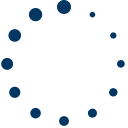
0 комментариев